首先使用“删除重复项”功能可直接移除重复数据并保留首条记录,接着通过“高级筛选”提取唯一值以保留原始数据,再利用公式动态生成唯一值列表实现自动更新,最后应用Power Query进行高效去重处理大规模数据。
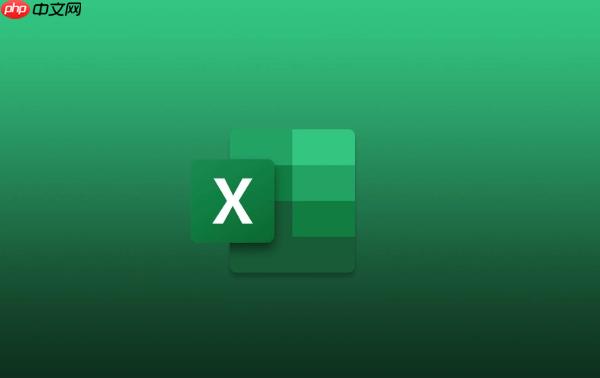
如果您在处理Excel表格时发现存在大量重复的数据,这可能会影响数据分析的准确性。为了确保数据的唯一性和整洁性,可以通过以下方法删除重复项并保留唯一值。
该方法通过Excel内置的数据工具直接移除选中区域内的重复记录,仅保留每组重复数据中的第一条。
1、选中包含重复数据的单元格区域,或者点击任意一个数据单元格以激活数据区域。
2、切换到“数据”选项卡,在“数据工具”组中点击“删除重复项”按钮。
3、在弹出的对话框中,选择需要检查重复值的列。若要基于多列进行去重,请确保相关列已被勾选。
4、确认设置后点击“确定”,系统将自动删除符合条件的重复行,并给出删除结果提示。
此方法不会直接删除原始数据,而是将唯一的记录筛选出来并复制到新的位置,适用于需要保留原数据的情况。
1、选中目标数据区域或点击数据列表中的任一单元格。
2、进入“数据”选项卡,点击“高级”按钮(位于“排序和筛选”组)。
3、在“高级筛选”对话框中,选择“将筛选结果复制到其他位置”。
4、指定“列表区域”为原始数据范围,“复制到”选择空白区域的起始单元格地址。
5、勾选“选择不重复的记录”选项,然后点击“确定”,唯一值将被提取至指定位置。
使用函数组合可以动态生成唯一值列表,适合需要实时更新的场景。
1、在相邻辅助列输入公式:=IF(COUNTIF($A$2:A2,A2)=1,A2,""),假设数据位于A列。
2、向下填充该公式至所有数据行,此时首次出现的值会被保留,重复项显示为空白。
3、复制公式结果列,使用“选择性粘贴”为数值,粘贴到新列或新工作表中。
4、对粘贴后的数据进行手动清理,删除空单元格,即可获得唯一值列表。
Power Query提供强大的数据清洗能力,适合处理大规模数据集。
1、选中数据区域,点击“数据”选项卡下的“从表格/区域”创建查询。
2、在Power Query编辑器中,选择需要去重的全部或部分列。
3、右键点击选中列,选择“删除重复项”功能。
4、预览结果无误后,点击“关闭并上载”,去重后的数据将加载回Excel工作表。
以上就是excel去重怎么操作_excel删除重复数据与保留唯一值的详细内容,更多请关注php中文网其它相关文章!

全网最新最细最实用WPS零基础入门到精通全套教程!带你真正掌握WPS办公! 内含Excel基础操作、函数设计、数据透视表等




Copyright 2014-2025 https://www.php.cn/ All Rights Reserved | php.cn | 湘ICP备2023035733号